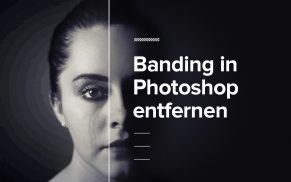Photoshop Aktionen installieren – Anleitung und Tipps
Photoshop kann um Aktionen beliebig ergänzt werden. Diese Anleitung zeigt, wie sich Aktionen in Photoshop installieren lassen und erklärt, was sich machen lässt, wenn die Aktionen mal nicht richtig funktionieren.

Was sind Photoshop-Aktionen?
Bei Photoshop-Aktionen handelt es sich um aufgezeichnete Bearbeitungsschritte. Das können beispielsweise Filter-Einstellungen, Bild-Manipulationen, Werkzeug-Aktionen oder Farbanpassungen von Ebenen sein. Aktionen gibt es viele. Die besten, kostenlosen Aktionen stellen wir in einer Übersicht bereit. Es besteht auch die Möglichkeit, eigene Aktionen in Photoshop aufzuzeichnen und zu speichern.
Anleitung: Photoshop Aktionen installieren
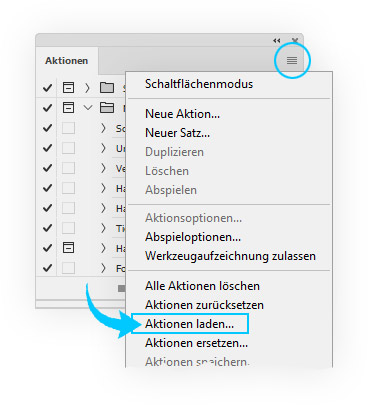 Photoshop-Aktionen haben die Endung .atn. Um eine Aktion direkt in Photoshop zu installieren, geht man wie folgt vor:
Photoshop-Aktionen haben die Endung .atn. Um eine Aktion direkt in Photoshop zu installieren, geht man wie folgt vor:
- Fenster „Aktionen“ in Photoshop öffnen (Alt + F9)
- Auf das Menü oben rechts klicken
- „Aktionen laden“ wählen
- Die gewünschte Aktion mit der Endung .atn im Dialogfenster auswählen
- Mit Klick auf „Laden“ bestätigen
Photoshop-Aktionen ausführen
Um eine Photoshop-Aktion auszuführen, wählt man jetzt im Ebenen-Fenster „Aktionen“ (Alt + F9) die entsprechende Aktion aus und klickt anschließend auf den kleinen Play-Button am unteren Fensterrand. Nun wird die Aktion in Photoshop ausgeführt.
Die Photoshop-Aktion funktioniert nicht – was tun?
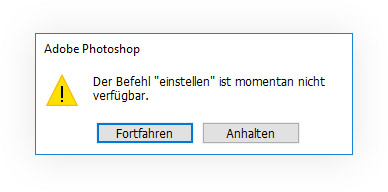 Falls eine heruntergeladene Photoshop-Aktion nicht richtig funktionieren sollte, liegt das höchstwahrscheinlich daran, dass die entsprechende Aktion für die englischsprachige Version von Photoshop geschrieben wurde. Folglich erscheinen beim Ausführen der Aktion Fehlermeldungen wie „Das Objekt ist zurzeit nicht verfügbar“ oder „Der Befehl ist momentan nicht verfügbar“. Dieses ist keine Seltenheit, denn die deutsche Photoshop-Version setzt auf lokalisierte Namen für Menübefehle, Einstellungen und Co.
Falls eine heruntergeladene Photoshop-Aktion nicht richtig funktionieren sollte, liegt das höchstwahrscheinlich daran, dass die entsprechende Aktion für die englischsprachige Version von Photoshop geschrieben wurde. Folglich erscheinen beim Ausführen der Aktion Fehlermeldungen wie „Das Objekt ist zurzeit nicht verfügbar“ oder „Der Befehl ist momentan nicht verfügbar“. Dieses ist keine Seltenheit, denn die deutsche Photoshop-Version setzt auf lokalisierte Namen für Menübefehle, Einstellungen und Co.
Wie lassen sich die Aktionen trotzdem nutzen? Die Lösung ist ganz einfach: Damit Photoshop etwas mit den englischen Bezeichnungen anfangen kann, muss das Programm auf die internationale Version umgestellt werden.
Die Sprache von Photoshop CC mit der Creative Cloud App umstellen
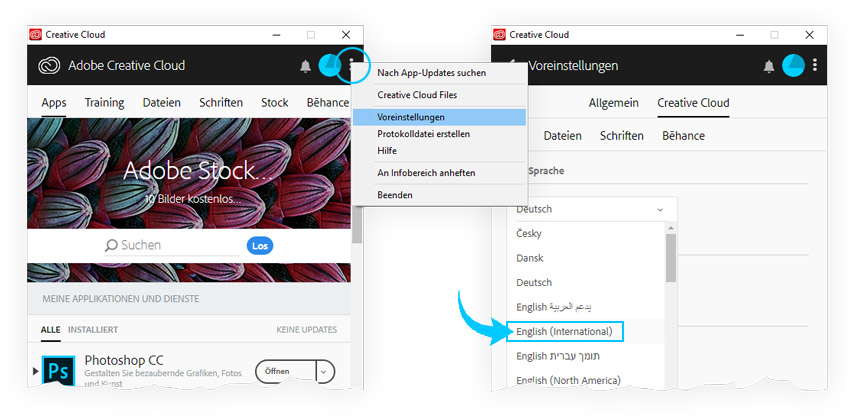
Die Creative Cloud App von Adobe hat nahezu jeder Nutzer installiert, der auch mit Photoshop arbeitet. Dort lässt sich die gewünschte Sprache umstellen. Dazu geht man in die Voreinstellungen und anschließend auf den Reiter „Creative Cloud«. Die App-Sprache kann man jetzt ändern und beispielsweise auf Englisch (International) umstellen. Anschließend wird die Sprache über die Creative Cloud App installiert.
Hack zum Sprache einstellen in Photoshop
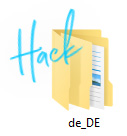 Etwas einfacher und schneller geht es mit diesem Hack. Dabei handelt es sich um keine offiziell dokumentierte Methode. Die Sprache lässt sich so jedoch deutlich flotter auf Englisch umstellen. Eine zusätzliche Installation von Photoshop-Dateien ist mit diesem Tipp gar nicht nötig. Zum Einstellen der Sprache auf Englisch geht man wie folgt vor:
Etwas einfacher und schneller geht es mit diesem Hack. Dabei handelt es sich um keine offiziell dokumentierte Methode. Die Sprache lässt sich so jedoch deutlich flotter auf Englisch umstellen. Eine zusätzliche Installation von Photoshop-Dateien ist mit diesem Tipp gar nicht nötig. Zum Einstellen der Sprache auf Englisch geht man wie folgt vor:
- Den Ordner „de_DE“ ausfindig machen (bei Mac unter „Locales > de_DE“ und bei Windows unter „Programme > Adobe > Adobe Photoshop CC 2019 > Locales“ zu finden)
- In den Unterordner „Support Files“ wechseln
- Die darin enthaltene Datei „tw10428_Photoshop_de_DE.dat“ umbenennen
- Photoshop neu starten
- Die Sprache ist jetzt auf Englisch eingestellt
Was passiert da beim Programmstart? Photoshop sucht nach installierten Sprachen und wird durch die umbenannte Datei nicht mehr fündig. Daher kommt die programmintern gespeicherte Version zum Einsatz. Diese nutzt die englischen Bezeichnungen.
Wichtig: Bei dieser Methode kann es vorkommen, dass manuell getroffene Einstellungen abhanden kommen. Daher vorher unbedingt eine (komplette) Sicherungskopie anlegen, bevor es an die kritischen Dateiänderungen geht! Um hin und wieder mal eine Aktion auszuführen und schnell zwischen deutschen und englischen Sprache zu wechseln, ist dieser Tipp jedoch allemal empfehlenswert.